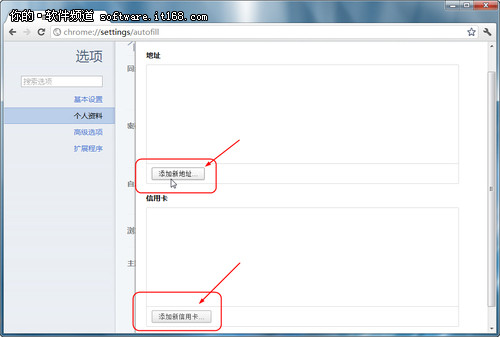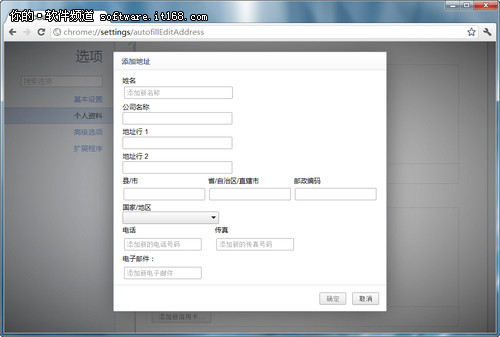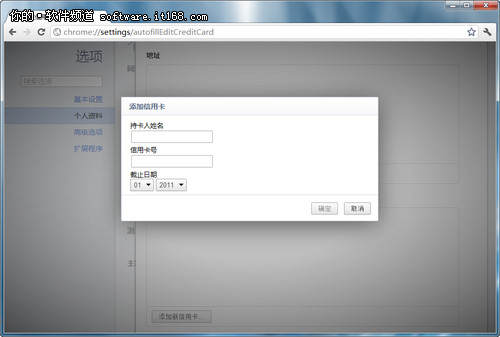| c语言自动填表chrome网页,教你设置Chrome浏览器里的自动填表功能 | 您所在的位置:网站首页 › chrome填表 › c语言自动填表chrome网页,教你设置Chrome浏览器里的自动填表功能 |
c语言自动填表chrome网页,教你设置Chrome浏览器里的自动填表功能
|
【IT168 应用】大家在进行网络购物或者一些网站注册时,往往需要填写收货的地址以及信用卡的支付信息,如果每次都要填写这些信息,显然会非常复杂,并且可能因为没有记住而去再次查询确认身份的信息等。 通过谷歌Chrome 浏览器里的自动填充功能,我们在填写这些这些表单时,就会非常方便,这也是谷歌Chrome浏览器里的一大特色,而且在IE 浏览器和 Firefox 里也没有内置这个功能。今天我们给大家分享的就是如何设置或开启 Chrome 自动填充功能的方法,只需一次设置,填表永远方便。 启动 Chrome 浏览器,然后点击右上角的扳手图标—>选项。
▲点击Chrome里的选项 在选项页面中选择“个人资料”;
▲Chrome 个人资料 勾选“自动填充”中的“启用自动填充功能后,只需点击一次即可填写多个网络表单”复选框; 点击“管理自动填充设置”,分别点击“添加新地址”和“添加新信用卡”,预设好这些数据。
▲点击添加地址和信用卡信息
▲填写个人信息
▲填写信用卡信息 完成之后,点击确定。 现在,你已经设置完成了你的自动填充信息,当下一次填写在线表单的时候,就可以一键填写所有表单了。 |
【本文地址】
公司简介
联系我们